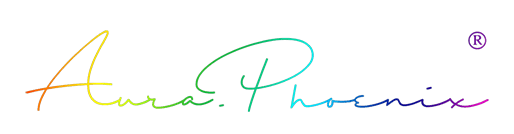Với việc Flick và Google Photo không hỗ trợ lưu trữ ảnh ngon như trước nữa thì mình có tìm đến một giải pháp lưu trữ khác, đó là Nas synology. Nhưng cũng nhiều người thắc mắc cách dùng. Muốn trải nghiệm demo trước, chính vì thế Note này mình chia sẻ cũng như hướng dẫn cách dùng VMware Workstation để tạo một máy ảo chạy Xpenology. Oke… tiến hành thôi .
Mục lục
Bước 1: Tải và cài đặt tập tin cần thiết (Tại đây)
- Cài VMware Workstation (bản repack khá ngon, chỉ cần chạy file .bat là xong)
- File synoboot để chạy máy ảo, file .pat để update
Bước 2: Khởi chạy máy ảo xpenology
- Tạo một máy ảo mới
Bước 3: Cập nhật cho xpenology
Bước 4: Khai báo một số thông tin cơ bản
Kết !
Như vậy là mình đã hướng dẫn xong cách tạo một máy ảo DSM trên VMware Workstation. Các bạn có thể bắt đầu vọc rồi đấy !!!